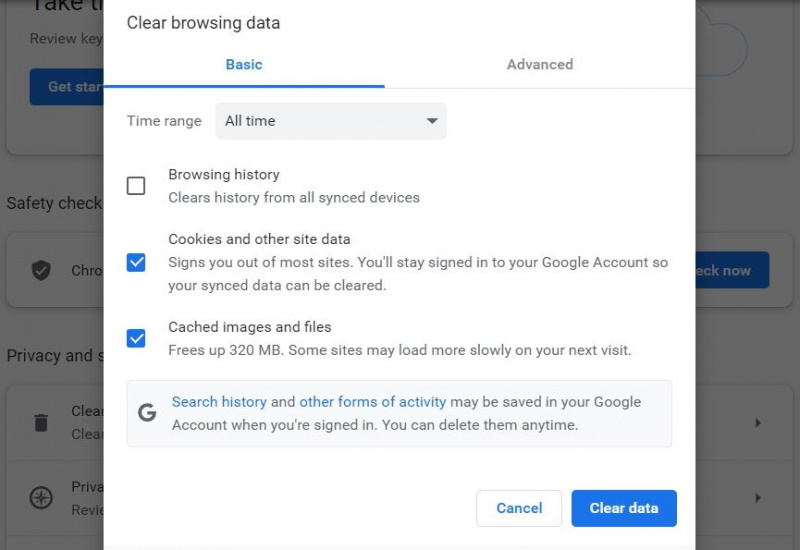ویب سائٹ کھولتے وقت 431 HTTP ERROR کوڈ کے ذریعے روکے جانے سے بدتر کیا ہے؟ 4** سپیکٹرم کے تحت آنے والا کوئی بھی HTTP اسٹیٹس کوڈ کلائنٹ کی درخواست کے ساتھ کسی مسئلے کی نشاندہی کرتا ہے۔ خوش قسمتی سے، اس ایرر کوڈ کا ازالہ کرنا کافی آسان ہے۔
لہذا، اس سے پہلے کہ آپ اپنے ISP سے رابطہ کرنا شروع کریں، آئیے HTTP ERROR 431 کے پیچھے مختلف مجرموں اور اسے ٹھیک کرنے کے طریقہ پر بات کریں۔ ہم یہاں گوگل کروم پر توجہ مرکوز کریں گے، لیکن حل دوسرے براؤزرز پر بھی لاگو ہوتے ہیں۔
گوگل کروم میں HTTP ایرر 431 کی کیا وجہ ہے؟
HTTP ایرر کوڈ 431 بنیادی طور پر اس وقت ظاہر ہوتا ہے جب سرور بڑے ہیڈر بھیجنے کی کوشش کرتا ہے۔ لیکن بدقسمتی سے، اس مسئلے کے پیچھے یہ واحد وجہ نہیں ہے۔ خراب ڈی این ایس کیشے، مشکل ایکسٹینشنز، اور پراکسی سرورز کی وجہ سے بھی مسئلہ ہو سکتا ہے۔
اس لوازمات کو ٹھیک کرنے کا طریقہ تعاون یافتہ نہیں ہے۔
یہاں وہ تمام موثر حل ہیں جن کو آپ اچھے طریقے سے حل کرنے کی کوشش کر سکتے ہیں۔
1. صفحہ کو ریفریش کریں۔
تکنیکی حل میں غوطہ لگانے سے پہلے، صفحہ کو ریفریش کرنا یقینی بنائیں۔ اس بات کا امکان ہے کہ HTTP ERROR 431 ایک بار کی خرابی کے طور پر ظاہر ہوسکتا ہے۔ اسے ٹھیک کرنے کے لیے، دبائیں۔ F5 یا Ctrl + R صفحہ کو تازہ کرنے کے لیے ہاٹکیز۔
اگر خرابی کا پیغام اب بھی ظاہر ہوتا ہے تو، کیشے کا استعمال کیے بغیر صفحہ کو تازہ کرنے پر غور کریں۔ آپ دبا کر ایسا کر سکتے ہیں۔ Ctrl + Shift + R ہاٹکیز
2. کوکیز اور کیشے ڈیٹا کو صاف کریں۔
431 ایرر کوڈ بعض اوقات کرپٹ کوکیز اور کیشے ڈیٹا کی وجہ سے ظاہر ہو سکتا ہے۔ صرف براؤزر کے کیشے کو صاف کرنے سے زیادہ تر معاملات میں مسئلہ حل ہو سکتا ہے۔ آپ کر سکتے ہیں۔ کروم میں کوکیز اور کیش ڈیٹا کو صاف کریں۔ مندرجہ ذیل ہدایات پر عمل کرتے ہوئے.
- گوگل کروم لانچ کریں اور پر کلک کریں۔ تین نقطے اوپر دائیں کونے میں۔
- منتخب کریں۔ ترتیبات سیاق و سباق کے مینو سے۔
- پر کلک کریں رازداری اور سلامتی بائیں پین سے.
- منتخب کیجئیے براؤزنگ ڈیٹا صاف کریں۔ اختیار
- چیک مارک کوکیز اور دیگر سائٹ کا ڈیٹا اور کیش شدہ تصاویر اور فائلیں۔ .
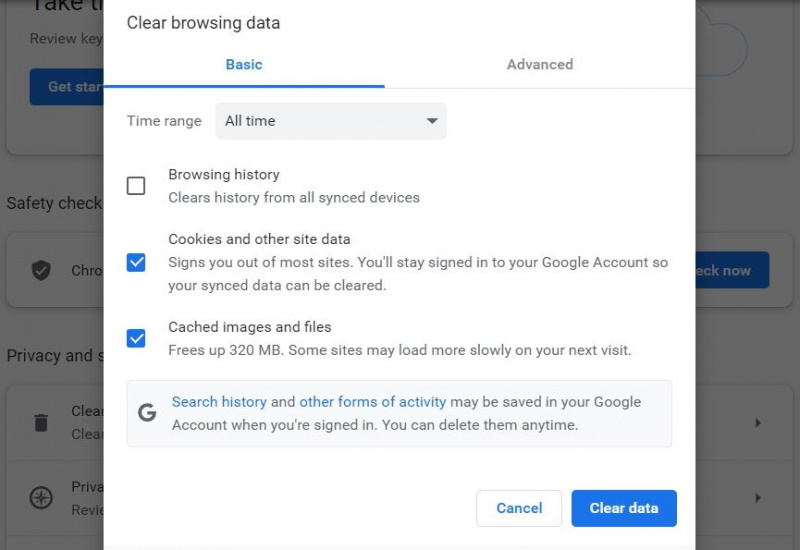
- پر کلک کریں واضح اعداد و شمار .
متبادل طور پر، آپ دبا سکتے ہیں۔ Ctrl + Shift + Delete صاف براؤزنگ ڈیٹا صفحہ تک رسائی حاصل کرنے کے لیے۔ وہاں سے، آپ گوگل کروم کی کوکیز اور کیش ڈیٹا کو صاف کرنے کے لیے ڈیٹا صاف کرنے کے بٹن پر کلک کر سکتے ہیں۔
3. کروم پر پوشیدگی موڈ آزمائیں۔
انکوگنیٹو موڈ گوگل کروم کو پیش کردہ ایک خاص ترتیب ہے جو صارفین کو اجازت دیتی ہے۔ نجی طور پر انٹرنیٹ سرف کریں۔ . یہ ایک محفوظ موڈ ہے جو انسٹال شدہ ایکسٹینشنز سے آزاد ہے۔
بغیر لیپ ٹاپ کے نمپڈ کو بغیر نمبر کے کیسے استعمال کریں۔
لہذا، اسی ویب سائٹ کو پوشیدگی موڈ میں کھولنے کی کوشش کریں تاکہ معلوم ہو سکے کہ آیا انسٹال کردہ ایکسٹینشن میں سے کسی کی وجہ سے ایرر میسج ظاہر ہو رہا ہے۔ پوشیدگی ونڈو کھولنے کے لیے، اوپر دائیں کونے میں تین نقطوں پر کلک کریں اور منتخب کریں۔ نئی پوشیدگی ونڈو . متبادل طور پر، آپ دبا سکتے ہیں۔ Ctrl + Shift + N پوشیدگی موڈ پر سوئچ کرنے کے لیے ہاٹکیز۔
اگر غلطی کا کوڈ پوشیدگی موڈ میں ظاہر نہیں ہوتا ہے تو، انسٹال کردہ ایکسٹینشنز میں سے ایک ممکنہ طور پر مسئلہ پیدا کر رہا ہے۔ اس مشکل ایکسٹینشن کو اَن انسٹال کرنے کا طریقہ جاننے کے لیے اگلے حل پر عمل کریں۔
4. کسی بھی مشکل ایکسٹینشن کو ہٹا دیں۔
اس میں کوئی شک نہیں کہ ایکسٹینشنز بہت حد تک پیداواری صلاحیت کو بہتر بنانے میں مدد کرتی ہیں۔ لیکن مخصوص ایکسٹینشنز مختلف مسائل کا سبب بن سکتی ہیں، بشمول HTTP ERROR 431۔
لہذا، اپنی ایکسٹینشنز کو منظم کرنا یقینی بنائیں کیونکہ اس سے حملے کی سطح کو کم کرنے اور مختلف HTTP اسٹیٹس کوڈز کو حل کرنے میں مدد ملے گی۔ آپ کر سکتے ہیں۔ توسیعات کو ہٹا دیں مندرجہ ذیل اقدامات پر عمل کرتے ہوئے:
- اوپری دائیں کونے میں تین نقطوں پر کلک کریں۔
- پر کرسر کو ہوور کریں۔ مزید ٹولز اور منتخب کریں ایکسٹینشنز سیاق و سباق کے مینو سے۔
- اسے غیر فعال کرنے کے لیے ہر ایکسٹینشن کے نیچے موجود ٹوگل پر کلک کریں۔
- اس بات کو کم کرنے کے لیے کہ کون سی ایکسٹینشن بالکل مسئلہ کا سبب بن رہی ہے، آہستہ آہستہ ہر ایکسٹینشن کو دوبارہ فعال کریں اور جب تک مسئلہ دوبارہ پیدا نہ ہو ویب سائٹ ملاحظہ کریں۔
- ایک بار جب آپ کیل لگائیں کہ کون سی توسیع آپ کو غمگین کر رہی ہے، پر کلک کریں۔ دور بٹن اس مخصوص توسیع کے تحت موجود ہے۔
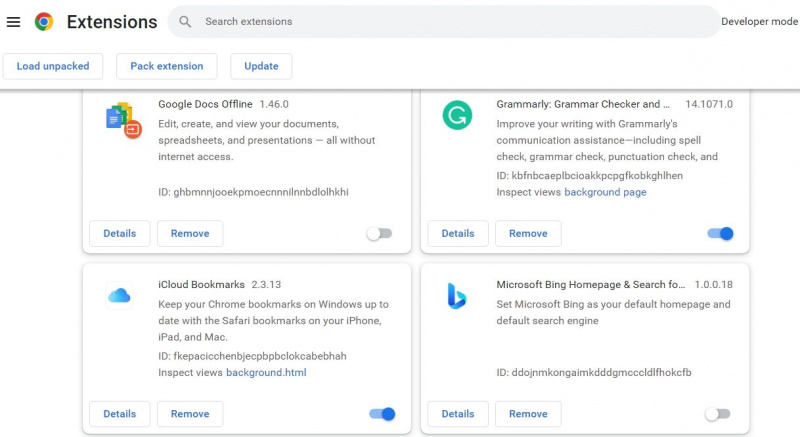
- کلک کریں۔ دور دوبارہ تصدیقی پرامپٹ پر جو ظاہر ہوتا ہے۔
5. DNS کیشے کو فلش کریں۔
بدعنوان DNS کیش 431 HTTP ایرر کوڈ کے پیچھے ایک اور ممکنہ مجرم ہے۔ جیسا کہ آپ پہلے ہی جانتے ہوں گے، DNS ڈومین ناموں کا IP پتوں میں ترجمہ کرتا ہے۔ لیکن ترجمہ ناکام ہو جائے گا اگر DNS کیش کسی وجہ سے خراب ہو گیا ہے۔
DNS کیشے کو فلش کرنے سے ونڈوز پر اس مسئلے کو حل کرنے میں مدد ملتی ہے۔ DNS کیشے کو صاف کرنے کے لیے، درج ذیل مراحل پر عمل کریں:
- کھولو اسٹارٹ مینو ، قسم سی ایم ڈی اور منتخب کریں انتظامیہ کے طورپر چلانا دائیں پین سے۔
- کمانڈ پرامپٹ ونڈو میں درج ذیل کمانڈ کو ٹائپ کریں اور Enter دبائیں
ipconfig /flushdns
کمانڈ پرامپٹ کے کیش ڈیٹا کو کامیابی سے فلش کرنے کے بعد، سسٹم کو ریبوٹ کریں اور مسئلہ کی جانچ کریں۔
آپ ونڈوز میڈیا پلیئر میں ویڈیو کیسے گھومتے ہیں؟
6. کسی بھی پراکسی سرور کنکشن کو بند کر دیں۔
اے پراکسی سرور اپنے آپ کو آن لائن محفوظ رکھنے میں مدد کرتا ہے۔ لیکن منفی پہلو پر، یہ کنکشن کو غیر مستحکم بنا سکتا ہے اور HTTP ERROR 431 سمیت مختلف مسائل کا سبب بن سکتا ہے۔
کسی بھی فعال پراکسی سرور کنکشن کو بند کرنے کی کوشش کریں اور چیک کریں کہ آیا اس سے مسئلہ حل ہوتا ہے۔ اسے کرنے کا طریقہ یہاں ہے۔
- دبائیں جیت کھولنے کے لئے کلید اسٹارٹ مینو ، قسم انٹرنیٹ اختیارات ، اور انٹر دبائیں۔
- پر سوئچ کریں۔ کنکشنز ٹیب
- منتخب کریں۔ LAN کی ترتیبات .
- غیر چیک کریں۔ اپنے LAN باکس کے لیے ایک پراکسی سرور استعمال کریں۔ > ٹھیک ہے .
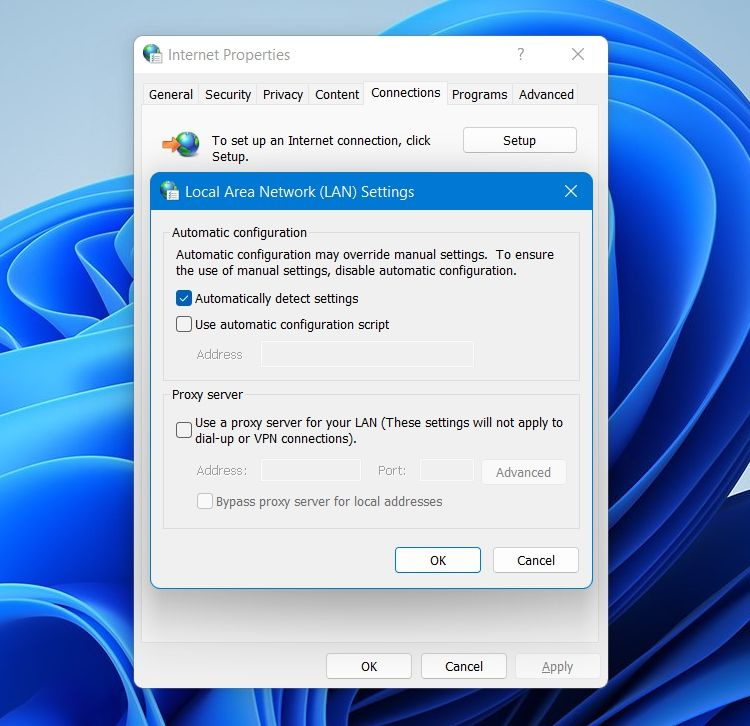
یہی ہے. اب، ویب سائٹ پر دوبارہ جانے کی کوشش کریں اور چیک کریں کہ آیا مسئلہ جاری ہے۔ اگر ہاں، تو فہرست میں اگلا حل آزمائیں۔
7. تازہ ترین نیٹ ورک ڈرائیور اپ ڈیٹ ڈاؤن لوڈ کریں۔
کرپٹ یا پرانے نیٹ ورک ڈرائیور کنیکٹیویٹی کو بری طرح متاثر کر سکتے ہیں۔ لہذا، سسٹم کو کسی بھی کنکشن کے مسائل سے پاک رکھنے کے لیے، تازہ ترین نیٹ ورک ڈرائیور اپ ڈیٹ ڈاؤن لوڈ کریں۔ آپ ذیل میں دی گئی ہدایات پر عمل کرکے اسے کر سکتے ہیں:
- دبائیں Win + X اور منتخب کریں آلہ منتظم فہرست سے.
- انسٹال کردہ نیٹ ورک اڈاپٹر پر دائیں کلک کریں اور منتخب کریں۔ ڈرائیور کو اپ ڈیٹ کریں۔ .
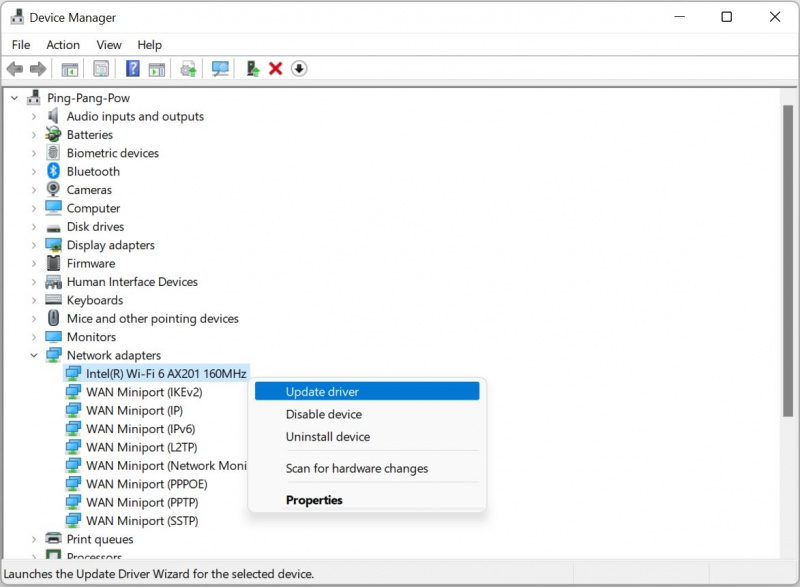
- منتخب کریں۔ ڈرائیوروں کو خود بخود تلاش کریں۔ اختیار
- ونڈوز اب بہترین دستیاب ڈرائیور اپ ڈیٹ کی تلاش اور ڈاؤن لوڈ کرے گی۔
اگر ونڈوز کو کوئی ڈرائیور نہیں ملتا ہے، تو اپنے اڈاپٹر بنانے والے کو آن لائن دیکھیں اور دیکھیں کہ آیا ان کے سپورٹ پیج پر نئے ڈرائیورز ہیں۔
HTTP ایرر 431 کو ٹھیک کرنا
اب آپ جانتے ہیں کہ جب آپ HTTP ERROR 431 پر آتے ہیں تو کیا کرنا ہے۔ چونکہ یہ مسئلہ کلائنٹ کی درخواست میں کسی مسئلے کی وجہ سے ظاہر ہوتا ہے، مجرم ممکنہ طور پر کرپٹ کیش ڈیٹا یا پرانا نیٹ ورک ڈرائیور ہے۔ کسی بھی قسمت کے ساتھ، آپ فوری طور پر مسئلہ کو حل کر سکتے ہیں اور آن لائن براؤزنگ جاری رکھ سکتے ہیں۔
لیکن بدترین صورت حال میں، اگر کوئی بھی حل مددگار نہیں تھا، تو ایک مختلف براؤزر پر سوئچ کرنے پر غور کریں۔